DISM mislukt met fout 112 wanneer NTFS-compressie is ingeschakeld in WinPE 10
In de post van vandaag zullen we proberen het probleem van NTFS -compressie in WinPE 10 op te lossen door alle beschikbare schijfruimte op uw Windows - computer te gebruiken. Het gebruik van NTFS -compressie houdt een afweging in tussen CPU - tijd en schijfactiviteit. Compressie werkt beter in bepaalde soorten situaties en met bepaalde soorten bestanden.
NTFS -compressie in WinPE 10 gebruikt alle beschikbare schijfruimte
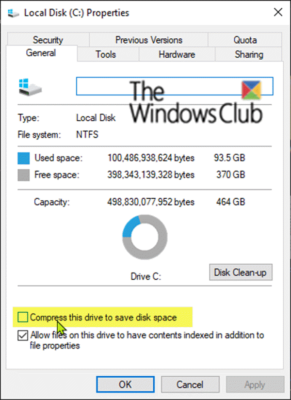
Het NTFS-bestandssysteem(NTFS file system) dat door Windows wordt gebruikt, heeft een ingebouwde compressiefunctie die bekend staat als NTFS - compressie. Met een paar klikken kunt u bestanden comprimeren, waardoor ze minder ruimte op uw harde schijf innemen. Het beste van alles is dat u nog steeds normaal toegang hebt tot de bestanden.
Windows PE of WinPE is een klein besturingssysteem dat wordt gebruikt voor het installeren, implementeren en repareren van Windows 10 voor desktopedities ( Home , Pro , Enterprise en Education ), Windows Server en andere Windows -besturingssystemen.
DISM mislukt met fout 112
U kunt dit probleem tegenkomen als u een partitie op een systeem probeert te maken en vervolgens probeert de partitie te formatteren met de schakeloptie /C om NTFS-compressie in te schakelen.
Wanneer u nu een opstartbare USB - sleutel maakt in WinPE 10 x64 en de "test" WIM - bestanden naar de USB - sleutel kopieert, start u op in WinPE op het testsysteem en probeert u de volgende opdracht uit te voeren:
dism /apply-image /imagefile:d:\test.swm /swmfile:d:\test*.swm /index:1 /applydir:c:\
De opdracht DISM zal waarschijnlijk mislukken met fout 112 .
Hier is de partitie op het testsysteem station C en de USB -sleutel is station D.
Zelfs als u WinPE 5 x64 in dit scenario gebruikt, kunt u hetzelfde probleem ervaren. Het WIM -bestand wordt gesplitst om op een FAT32 -systeem te passen. De logbestanden bevinden zich in de submappen wpe5 en wpe10.
Om dit probleem te omzeilen, raadt Microsoft aan dat u het volume niet formatteert met NTFS -compressie en in plaats daarvan WOF-compressie(WOF compression) gebruikt door /compact op te geven voor dism wanneer u deze afbeeldingen toepast.
WOF staat voor Windows Overlay Filter . In tegenstelling tot native NTFS -bestandscompressie ondersteunt het Windows-overlayfilter alleen leesbewerkingen. Dit betekent dat het niet nodig is om elk gecomprimeerd stuk sector uit te lijnen, zodat de gecomprimeerde gegevens dichter bij elkaar kunnen worden gepakt. Als u het bestand opent om te schrijven, decomprimeert het Windows Overlay-filter het hele bestand en verandert het weer in een gewoon bestand.
Het Windows Overlay-filter kan profiteren van nieuwere compressie-algoritmen die in de afgelopen 20 jaar zijn ontwikkeld, algoritmen die betere compressieverhoudingen produceren, kunnen parallel worden uitgevoerd op meerdere kernen en die minder CPU en geheugen nodig hebben voor decompressie.
Dit verzacht het probleem en zorgt er ook voor dat het systeem sneller werkt door een efficiënter compressie-algoritme te gebruiken.
Related posts
SFC kon niet worden gerepareerd en DISM toont fout 0x800f081f in Windows 10
Gebeurtenis-ID 158-fout - Identieke schijf-GUID-toewijzing in Windows 10
Deze pc kan niet worden geüpgraded naar Windows 10 vanwege pariteit opslagruimten
Installeer Realtek HD Audio Driver Failure, Error OxC0000374 op Windows 10
Fix Event ID 7031 of 7034-fout wanneer gebruiker zich afmeldt op Windows 10-computer
Sorry, we konden de offline bestandsfout niet openen in Windows 10
Fix Access Control Entry is corrupte fout in Windows 10
Probleem oplossen Gebeurtenisnaam BEX64 in Windows 10
Hoe NTFS-bestandsrechten opnieuw in te stellen in Windows 10
Fix SystemSettingsAdminFlows-fouten op Windows 10
Een kritiek systeemproces lsass.exe is mislukt in Windows 10
Fix Application Load Error 5.0000065434 op Windows 10
Fix Kan steamui.dll-fout niet laden op Windows 11/10
Hid.dll niet gevonden of ontbrekende fout in Windows 10
Je hebt een nieuwe app nodig om deze ms-gamingoverlay-fout in Windows 10 te openen
CTF Loader-fout - CTF Loader werkt niet meer op Windows 10
Kan het scriptbestand HPAudioswitchLC.vbs niet vinden bij het opstarten in Windows 10
Kan grafisch systeem niet initialiseren op Windows 10-computer
Toepassing kan scanner niet vinden - WIA_ERROR_OFFLINE, 0x80210005
Fix Het archief heeft een onbekend formaat of een beschadigde fout
